神奇複製網頁圖片內文字: Project Naptha Chrome 套件
看到 ghacks 介紹了一款有趣的 Google Chrome 擴充套件:「 Project Naptha 」,它的功能很簡單,就是幫我們直接複製網頁「圖片上」的文字內容。
你有沒有發生過看到網頁圖片中有一些需要的資料,結果才想到圖片內的文字無法選取,於是只好自己一個字一個字重新打出來的窘境?
這樣的情況可能發生在當我看到一張電影海報、唱片海報而想要複製上面的作者資料時,可能發生在我想要複製圖表上的某段資料時,可能發生在我想要剪貼截圖上的某段文字內容時。但是,之前我都要重新打出來。
而「 Project Naptha 」解決了這樣的問題,做到無縫整合的操作流程,安裝這款 Chrome 套件後,載入任何網頁的當下就幫我們在背景完成了網頁中所有圖片的文字辨識,於是當我需要選取複製某張圖片裡的文字時,可以「直接圈選」、「直接複製」,操作上很神奇也十分方便,沒有複雜流程,任何人都能馬上上手。
更強大的新工具:Copyfish 驚奇 Chrome 套件複製圖片影片內中文字!
1.
例如當我在網頁上看到一張表演的海報照片,想要複製圖片上的創作者名稱去搜尋資料。
2.
這時候只要先在 Google Chrome 上安裝「 Project Naptha 」,就可以直接用滑鼠圈選圖片上的內容段落。
選取完成後,按下右鍵,彈出「 Project Naptha 」選單,選擇「 Copy Text 」,便能將圖片裡的這段文字內容複製起來。
3.
英文的部份,辨識成功率很高,可以完整的將各種圖片上的資料複製後貼上其他文件。
當然,前一個步驟中,像是海報中間那樣的特殊設計字體,當然就無法完整的成功辨識,這也是可以合理想像的。
4.
至於英文之外的語言,例如中文、日文,雖然「 Project Naptha 」本身功能上也有支援辨識(需要在「Language」中切換到自己想要辨識的語言),也確實可以分析出部份文字,但通常結果都無法百分之百正確,在中日文上還不到實用的階段。
5.
「 Project Naptha 」使用起來真的很簡單,安裝後什麼都不用設定,只要每次看到網頁圖片上有自己需要的英文內容時,都能直接圈選複製。
這樣的功能就能在很多特殊時刻省去我們的麻煩。
例如在一些電腦、手機截圖上看到自己想要查詢的內容,現在就能直接複製。
6.
或者在一篇漫畫、海報、作品封面上看到自己需要的資料,也能直接圈選複製。
7.
對於製作成圖片的圖表,上面很多重要的數值資訊,現在也可以在瀏覽時直接圈選複製,不用自己重新打一遍了。
或許這是應付不時之需,但遇到時,就可以帶來很大的方便,有需要的朋友可以安裝來試試看。
你有沒有發生過看到網頁圖片中有一些需要的資料,結果才想到圖片內的文字無法選取,於是只好自己一個字一個字重新打出來的窘境?
這樣的情況可能發生在當我看到一張電影海報、唱片海報而想要複製上面的作者資料時,可能發生在我想要複製圖表上的某段資料時,可能發生在我想要剪貼截圖上的某段文字內容時。但是,之前我都要重新打出來。
而「 Project Naptha 」解決了這樣的問題,做到無縫整合的操作流程,安裝這款 Chrome 套件後,載入任何網頁的當下就幫我們在背景完成了網頁中所有圖片的文字辨識,於是當我需要選取複製某張圖片裡的文字時,可以「直接圈選」、「直接複製」,操作上很神奇也十分方便,沒有複雜流程,任何人都能馬上上手。
更強大的新工具:Copyfish 驚奇 Chrome 套件複製圖片影片內中文字!
- 延伸閱讀,其他文字辨識類型工具:
- Google Docs OCR 文字辨識pdf,圖檔34種語言,中文有簡無繁
- Evernote 拍照記憶法,用照片筆記收納人生瑣事的心得
- Google 翻譯 Android App 新增 拍照翻譯 與 隨打即翻 功能
1.
例如當我在網頁上看到一張表演的海報照片,想要複製圖片上的創作者名稱去搜尋資料。
2.
這時候只要先在 Google Chrome 上安裝「 Project Naptha 」,就可以直接用滑鼠圈選圖片上的內容段落。
選取完成後,按下右鍵,彈出「 Project Naptha 」選單,選擇「 Copy Text 」,便能將圖片裡的這段文字內容複製起來。
3.
英文的部份,辨識成功率很高,可以完整的將各種圖片上的資料複製後貼上其他文件。
當然,前一個步驟中,像是海報中間那樣的特殊設計字體,當然就無法完整的成功辨識,這也是可以合理想像的。
4.
至於英文之外的語言,例如中文、日文,雖然「 Project Naptha 」本身功能上也有支援辨識(需要在「Language」中切換到自己想要辨識的語言),也確實可以分析出部份文字,但通常結果都無法百分之百正確,在中日文上還不到實用的階段。
5.
「 Project Naptha 」使用起來真的很簡單,安裝後什麼都不用設定,只要每次看到網頁圖片上有自己需要的英文內容時,都能直接圈選複製。
這樣的功能就能在很多特殊時刻省去我們的麻煩。
例如在一些電腦、手機截圖上看到自己想要查詢的內容,現在就能直接複製。
6.
或者在一篇漫畫、海報、作品封面上看到自己需要的資料,也能直接圈選複製。
7.
對於製作成圖片的圖表,上面很多重要的數值資訊,現在也可以在瀏覽時直接圈選複製,不用自己重新打一遍了。
或許這是應付不時之需,但遇到時,就可以帶來很大的方便,有需要的朋友可以安裝來試試看。
- 「 Project Naptha 」 Chrome 套件:https://chrome.google.com/webstore/detail/project-naptha/molncoemjfmpgdkbdlbjmhlcgniigdnf/details

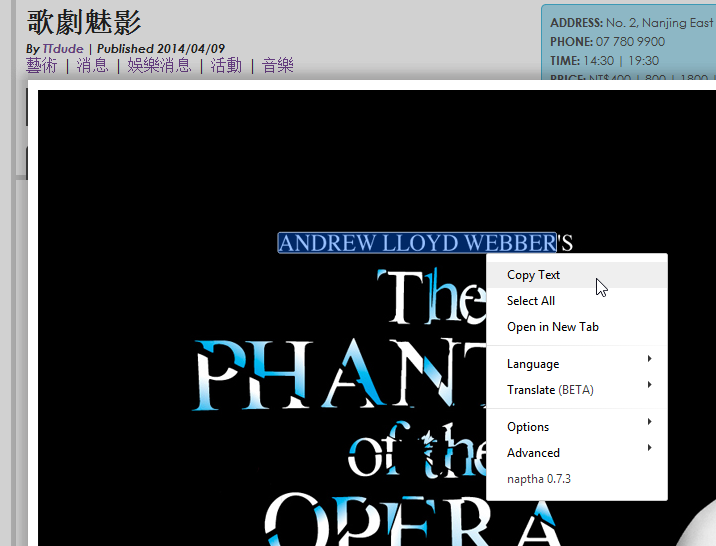















這是利用 OCR 辨識的原理嗎?
回覆刪除應該是的
刪除利用OCR的話,感覺很耗資源呀...
回覆刪除不過實際用起來,並沒有影響到網頁載入的速度或電腦效能,或許有什麼原理技術,不過這就不是我熟悉的領域了
刪除不错的
刪除剛剛拿 "Evernote 100個做筆記的好方法" 的圖片測w
回覆刪除只支援英文 未來似乎會加入中文辨識(?
複製多點文字的話會顯示
This text was recognized by the built-in Ocrad engine. A better may be attained by changing the OCR Engine (under the Language menu) to Tesseract. This message can be removed in the future by unchecking "OCR Disclaimer" (under the Options menu). More info: http://projectnaptha.com/ocrad
firefox下有没有类似的工具呢??
回覆刪除我安裝後 點左鍵要複製 都沒有反應 為什麼?
回覆刪除滑鼠左鍵要圈選圖片文字,再按右鍵,才會有「 Copy Text 」的選單
刪除